Ci sono due modi per usare le opzioni di impostazione di Vim:
1. Abilita le opzioni per un singolo file all'interno della sessione Vim usando :set Apri il file desiderato in Vim, digita qualsiasi opzione usando il comando :set in modalità Normale e premi Invio.
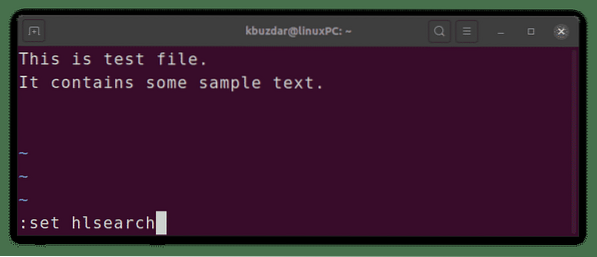
2. Abilita le opzioni in modo permanente per tutti i file specificandoli nel file di configurazione Vim locale ~/.vimrc. Qualunque siano le opzioni che vuoi abilitare, aggiungile semplicemente nel ~/.vimrc rimuovendo (:) prima del comando set, quindi salva e chiudi il file.
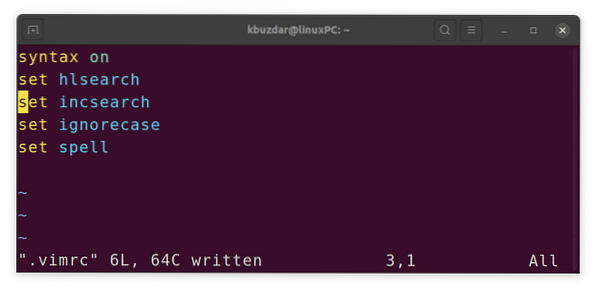
Il file di configurazione di Vim può essere creato per l'utente corrente con il seguente comando nel Terminale:
$ tocco ~/.vimrcPer modificare il file di configurazione di Vim, usa il seguente comando in Terminale:
$ vim ~/.vimrcOpzioni di ricerca
Abilita l'evidenziazione della ricerca
Durante la ricerca del testo, è spesso utile evidenziare tutti i risultati della ricerca in modo da poter trovare a colpo d'occhio dove si trova il modello di corrispondenza. L'abilitazione dell'evidenziazione della ricerca aggiunge uno sfondo colorato a tutti i risultati della ricerca. L'evidenziazione della ricerca è disabilitata per impostazione predefinita.
Per abilitare l'evidenziazione della ricerca, utilizzare il seguente comando:
:imposta hlricerca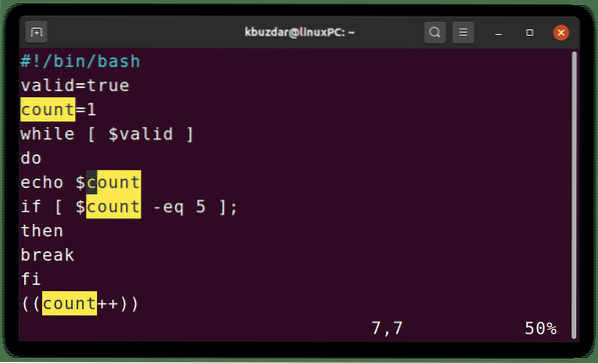
Per disabilitare l'evidenziazione della ricerca, anteponi all'opzione la parola "no".
:set nohlsearchRicerche incrementali
Di solito, quando si esegue una normale ricerca in Vim, si è in grado di vedere il risultato solo dopo aver digitato l'intera parola di ricerca e premuto Invio. Con la ricerca incrementale di Vim, puoi vedere i risultati della ricerca mentre inizi a digitare la parola di ricerca. Evidenzia tutto il testo che corrisponde a quello che hai inserito finora. Ad esempio, stai cercando la parola "contare". Quando inizi a digitare le lettere, vedrai Vim evidenziare le corrispondenze.
La ricerca incrementale è disabilitata per impostazione predefinita. Per abilitare la ricerca incrementale, usa il seguente comando:
:imposta incsearch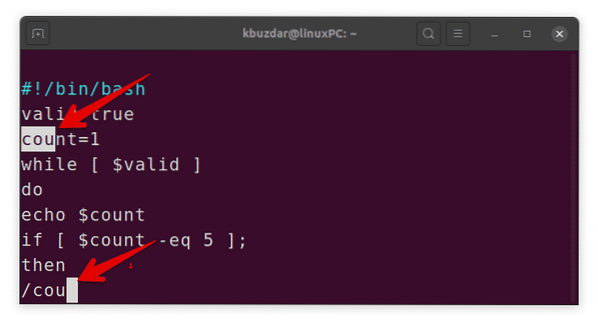
Per disabilitare la ricerca incrementale, anteponi all'opzione la parola "no".
:set noincsearchRicerca senza distinzione tra maiuscole e minuscole
Per impostazione predefinita, Vim esegue la ricerca con distinzione tra maiuscole e minuscole, trattando le lettere maiuscole e minuscole in modo diverso. Per eseguire la ricerca senza distinzione tra maiuscole e minuscole, utilizzare il seguente comando:
:imposta ignoracaso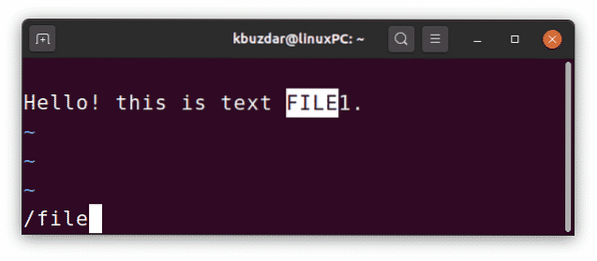
Per riattivare la ricerca con distinzione tra maiuscole e minuscole, è sufficiente anteporre all'opzione la parola "no".
:imposta nognorecaseRicerca intelligente
A volte, durante l'esecuzione di una ricerca con distinzione tra maiuscole e minuscole per un testo, è necessario eseguire una ricerca senza distinzione tra maiuscole e minuscole per un altro testo. Spostandosi tra ignorecase e noignorecase possono essere fastidiosi. per fortuna, Vim ci permette di fare ricerche intelligenti usando l'opzione smartcase con l'opzione ignorecase. Combinando queste opzioni, otterrai una ricerca con distinzione tra maiuscole e minuscole in base allo scenario:
- Se inserisci una query di ricerca in minuscolo, la ricerca non farà distinzione tra maiuscole e minuscole. Ad esempio, la ricerca di Ubuntu troverà Ubuntu, Ubuntu e UBUNTU.
- Se inserisci una query di ricerca che contiene una o più lettere maiuscole, la ricerca sarà sensibile. Ad esempio, la ricerca di Ubuntu troverà solo Ubuntu, non Ubuntu o UBUNTU
Per eseguire una ricerca intelligente in Vim, usa i seguenti comandi:
:set ignorecase (premere Invio):imposta smartcase (premi Invio)
Per disabilitare la ricerca intelligente, anteponi alle opzioni la parola "no":
:set nosmartcaseScrivi file automaticamente
Durante il passaggio tra più file, Vim ti chiede di salvare prima il file se è stato modificato. Tuttavia, con il autowrite opzione, Vim salva il file automaticamente quando usi i comandi :n (o :p, :first, :last) per passare a un altro file.
Per scrivere automaticamente i file prima di aprire un altro file, usa il seguente comando:
:imposta scrittura automaticaPer disabilitare questa opzione, anteponi all'opzione la parola "no".
:set noautowriteAbilitazione del rientro automatico
Abilitare il rientro automatico in Vim ti permette di far rientrare ogni riga come la precedente. Ad esempio, fai rientrare una riga con Spazio o Tab e premi Invio. Le prossime righe che digiti saranno automaticamente intese con lo stesso importo della riga precedente.
Per abilitare il rientro automatico in Vim, usa il seguente comando:
:imposta rientro automaticoPer disabilitare il rientro automatico, basta anteporre l'opzione con la parola "no".
:set noautoindentEvidenziazione della sintassi
L'evidenziazione della sintassi mostra il codice sorgente in diversi colori per migliorarne la leggibilità. Per abilitare l'evidenziazione della sintassi in Vim, usa il seguente comando:
:sintassi attiva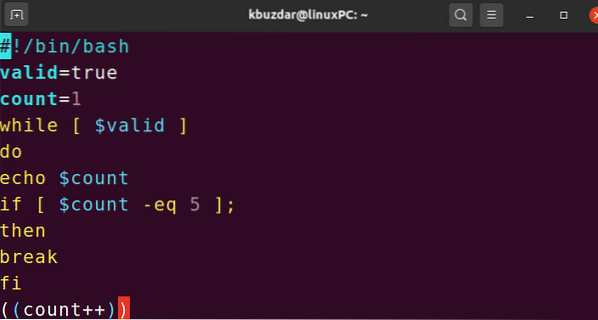
Per disabilitare l'evidenziazione della sintassi, è sufficiente anteporre all'opzione la parola "no".
:sintassi disattivataImposta uno schema di colori per l'evidenziazione della sintassi
La combinazione di colori è fondamentalmente una combinazione di colori utilizzata nell'evidenziazione della sintassi. È utile, poiché i colori possono aiutarti a identificare vari tipi di dati, funzioni, parametri, ecc.
Vim contiene alcuni schemi di colori preinstallati che possono essere visualizzati dall'interno di Vim. Digita :colorscheme, premi la barra spaziatrice e quindi usa la scorciatoia Ctrl+d:
:colorscheme [spazio] [Ctrl+d]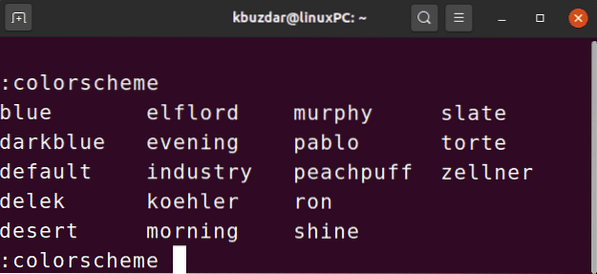
Per impostare una nuova combinazione di colori per l'evidenziazione della sintassi, digitare:combinazione di colori comando seguito dal nome dello schema.
:nome schema coloriEsempio:
:colorscheme torte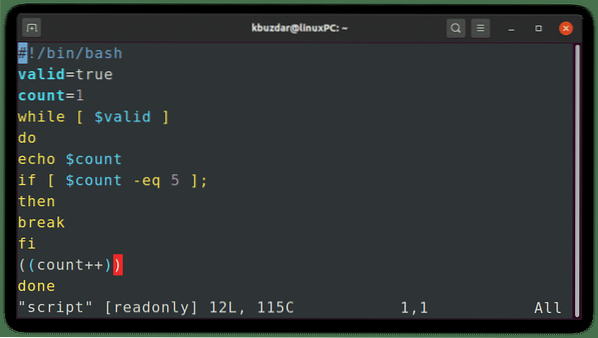
Numerazione display
I numeri di riga in un editor possono essere molto utili per navigare nel file. Dice anche dove ti trovi nel file. Per impostazione predefinita, Vim non mostra la numerazione delle righe.
Per mostrare i numeri di riga in Vim, usa il seguente comando:
:imposta numero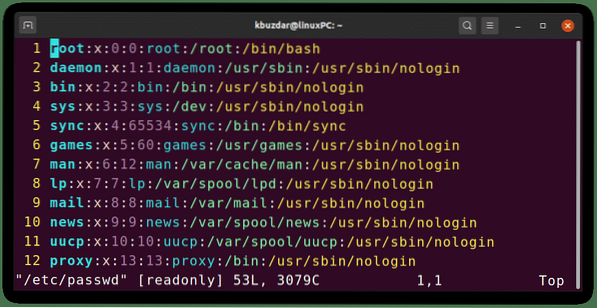
Per nascondere la numerazione delle righe, anteponi all'opzione la parola "no".
:imposta un numeroImposta il titolo di Windows
Vim ti permette anche di cambiare il titolo della finestra di modifica di Vim. Con questa funzione, puoi visualizzare il file che è attualmente in fase di modifica.
Per specificare un nuovo titolo per la tua finestra di Vim, usa il seguente comando sostituendo il corda con il tuo nome di stringa preferito.
:set titlestring=stringaPer visualizzare il nome file originale come titolo, utilizza %t :
:set titlestring=%tDopo aver specificato la stringa del titolo, utilizzare il comando seguente per impostare questo nuovo titolo:
:imposta titolo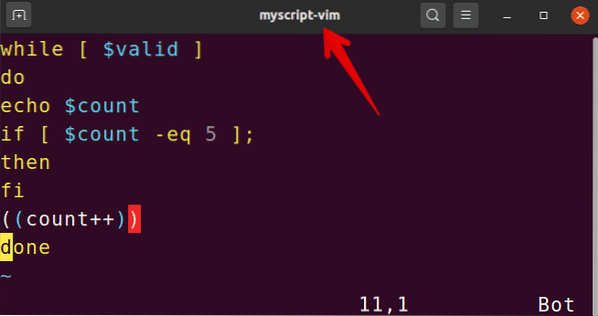
Per rimuovere il nuovo titolo e tornare a quello predefinito, è sufficiente anteporre all'opzione la parola "no".
:set nottitleVisualizza la posizione del cursore
Usando il comando righello in Vim, puoi scoprire la posizione corrente del cursore nel file. Mostra la riga e la colonna del cursore, che può essere molto utile quando si scorre un lungo file di testo.
Per visualizzare la posizione corrente del cursore in Vim, utilizzare il seguente comando:
:imposta righello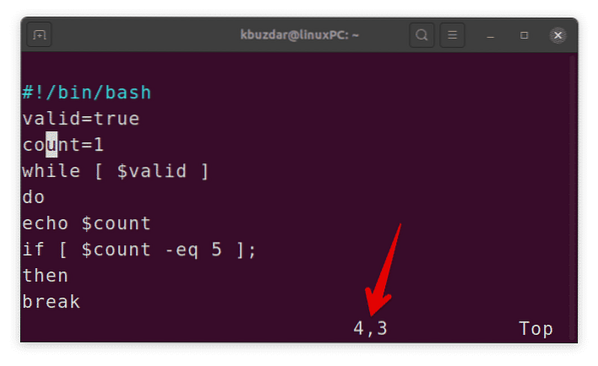
Per disabilitare questa opzione, è sufficiente anteporre all'opzione la parola "no".
:set norulerImposta conferma
Quando provi a eseguire determinate operazioni (come :q o :e) su un file modificato senza salvarlo, le operazioni falliscono. Tuttavia, se si utilizza l'opzione di conferma, Vim mostra la finestra di dialogo di conferma che chiede se si desidera salvare il file.
Per usare l'opzione di conferma in Vim, usa il seguente comando:
:imposta conferma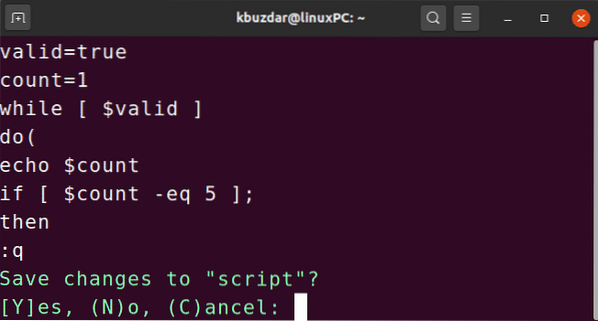
Per disabilitare questa opzione, anteponi all'opzione la parola "no".
:set noconfirmImposta cronologia
Per impostazione predefinita, Vim ricorda la cronologia di 50 (:) comandi e modelli di ricerca. Tuttavia, puoi modificare questo comportamento predefinito diminuendo o aumentando il numero di comandi da ricordare.
Per cambiare il numero di comandi che Vim ricorda, usa il seguente comando sostituendo la x con il numero di comandi da ricordare:
:imposta cronologia=xAbilita controllo ortografico
Un'altra grande funzionalità di Vim è il controllo ortografico. Quando il controllo ortografico è abilitato, Vim trova ed evidenzia la parola errata.
Per abilitare il controllo ortografico in Vim, usa il seguente comando:
:imposta incantesimo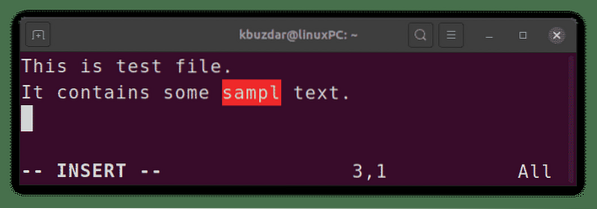
Per disabilitare questa opzione, è sufficiente anteporre all'opzione la parola "no".
:set nospellEcco come puoi usare alcune delle importanti e utili opzioni di impostazione di Vim per configurare Vim secondo le tue preferenze. Usa queste opzioni su singoli file o applicale a tutti i file aggiungendole nel ~/.file vimrc.
 Phenquestions
Phenquestions


